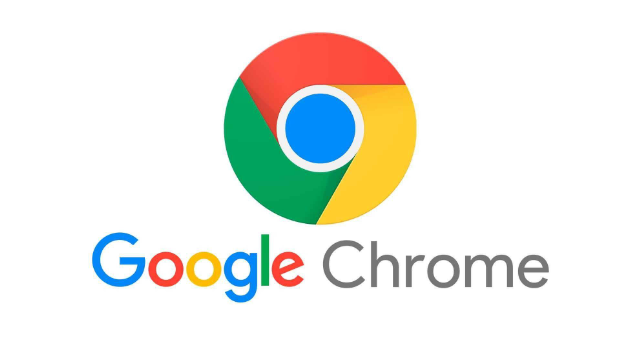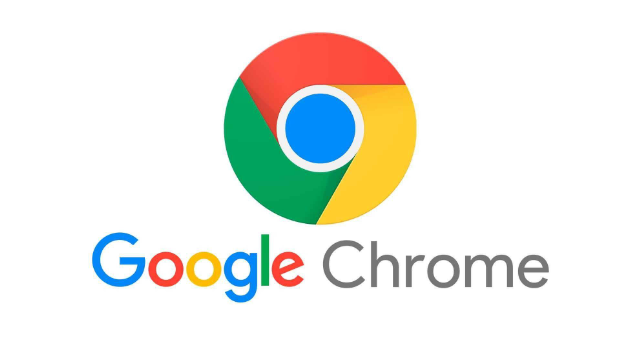
以下是关于Google Chrome下载文件权限被拒的修复方案的教程内容:
1. 检查并修复文件系统权限
- 重置默认下载路径权限:右键点击“文档”文件夹,选择“属性”,进入“安全”选项卡,为当前用户勾选“完全控制”权限,确认保存。
- 修改临时文件夹权限:找到系统的临时文件夹(通常在C:\Windows\Temp),右键点击该文件夹,选择“属性”,进入“安全”选项卡,为当前用户或所有用户添加“写入”权限,确保浏览器可以在此文件夹中创建和修改文件。
2. 调整浏览器设置
- 检查下载设置:打开Chrome浏览器,点击右上角的三个点,选择“设置”,在左侧菜单中找到“隐私和安全”,点击“网站设置”,然后选择“下载内容”,确保相关的下载权限和设置是符合需求的,比如可以调整下载文件的默认保存位置等。
- 清除浏览器缓存和Cookie:缓存和Cookie中的数据可能会导致权限问题。点击右上角的三个点,选择“更多工具”,然后点击“清除浏览数据”,在弹出的窗口中选择要清除的内容(如缓存、Cookie等)和时间范围,点击“清除数据”。
3. 检查网络和防火墙设置
- 查看网络连接:确保设备连接的网络稳定,有线连接比无线连接更可靠,可减少信号干扰和距离衰减等问题。若使用无线网络,应尽量靠近路由器,保证信号强度。同时,定期重启路由器和调制解调器等网络设备,可刷新网络连接,提高网络稳定性和下载速度。
- 检查防火墙和安全软件设置:防火墙和安全软件可能会对下载过程进行限制或扫描,导致下载速度下降。可检查其设置,将Chrome浏览器或相关下载任务添加到信任列表或白名单中,以确保下载不受阻碍。但需注意,在进行此操作时要确保安全性,避免添加不可信的程序到信任列表中。
4. 更新浏览器和操作系统
- 更新Chrome浏览器:旧版本的浏览器可能存在一些已知的权限问题或漏洞,导致下载文件权限被拒。点击右上角的三个点,选择“帮助”,然后点击“关于Google Chrome”,浏览器会自动检查并更新到最新版本。
- 更新操作系统:操作系统的更新可能包含对文件系统权限管理、网络安全等方面的修复和优化,有助于解决下载权限问题。在Windows系统中,可通过“设置”中的“更新和安全”选项进行检查和更新;在Mac系统中,可通过“系统偏好设置”中的“软件更新”进行操作。
5. 以管理员身份运行浏览器
- 在Windows系统中,找到Chrome浏览器的快捷方式,右键点击选择“属性”,在“兼容性”选项卡中,勾选“以管理员身份运行此程序”,然后点击“确定”。这样,浏览器在运行时会具有更高的权限,可能有助于解决下载文件权限被拒的问题。